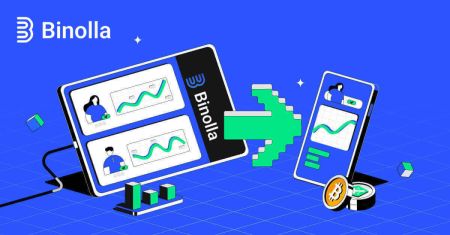Cómo iniciar sesión en Binolla
Iniciar sesión en Binolla brinda acceso a una plataforma comercial integral que permite a los usuarios participar en varios mercados financieros. Ya sea que sea un operador activo o un inversor, el proceso de inicio de sesión es una puerta de entrada a una multitud de instrumentos y herramientas comerciales diseñados para mejorar su experiencia comercial.
Esta guía tiene como objetivo dilucidar el proceso sencillo de iniciar sesión en Binolla, garantizando una entrada perfecta a las características y funcionalidades de la plataforma, permitiendo así a los usuarios navegar por los mercados de manera eficiente.
Esta guía tiene como objetivo dilucidar el proceso sencillo de iniciar sesión en Binolla, garantizando una entrada perfecta a las características y funcionalidades de la plataforma, permitiendo así a los usuarios navegar por los mercados de manera eficiente.
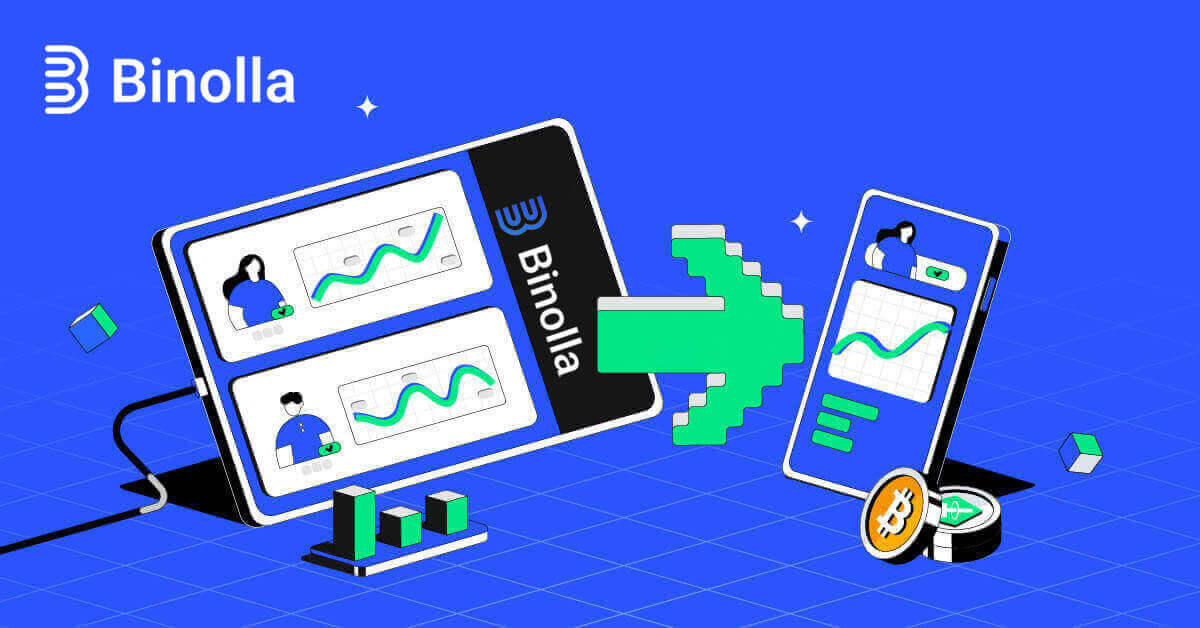
Cómo iniciar sesión en Binolla
Inicie sesión en Binolla mediante correo electrónico
Paso 1: visite el sitio web de Binolla . En la esquina superior derecha de la página, haga clic en el botón " Iniciar sesión " .
Paso 2: Cuando visite la página de inicio de sesión, se le pedirá que ingrese sus credenciales de inicio de sesión. Estas credenciales normalmente incluyen su contraseña y dirección de correo electrónico. Para evitar problemas de inicio de sesión, asegúrese de ingresar esta información correctamente. Luego haga clic en "Iniciar sesión" .

Paso 3: Después de validar sus datos, Binolla le otorgará acceso al panel de su cuenta. Este es su portal principal para acceder a diversas configuraciones, servicios y funciones. Conozca el diseño del panel para mejorar su experiencia con Binolla. Para comenzar a operar, seleccione "Plataforma de operaciones" .

Inicie sesión en Binolla usando su cuenta de Google
Binolla entiende lo útil que es un acceso fluido para sus clientes. El uso de su cuenta de Google, un método de inicio de sesión popular y seguro, le brinda acceso rápido y fácil a la plataforma Binolla. 1. Vaya al sitio web de Binolla . Haga clic en el botón "Iniciar sesión" ubicado en la esquina superior derecha de la página.

2. Elija "Google" en el menú. Esta acción lo llevará a la página de inicio de sesión de Google, donde se le solicitarán las credenciales de su cuenta de Google.

3. Haga clic en "Siguiente" después de ingresar su dirección de correo electrónico o número de teléfono.

4. A continuación, haga clic en "Siguiente" después de ingresar la contraseña de su cuenta de Google.

Luego serás redirigido a tu propia cuenta de Binolla.
Inicie sesión en Binolla a través de la web móvil
Binolla ha modificado su versión web adaptada a dispositivos móviles para reflejar el mayor uso de dispositivos móviles. Este artículo explica cómo iniciar sesión en Binolla utilizando la versión web móvil, que permite a los usuarios acceder a las características y funciones de la plataforma en cualquier momento y desde cualquier ubicación.1. Abra su navegador web preferido y vaya al sitio web de Binolla para comenzar. Busque " Iniciar sesión " en la página de inicio de Binolla.

2. Después de haber ingresado su contraseña y dirección de correo electrónico, haga clic en el botón "Iniciar sesión" . También puedes iniciar sesión con tu cuenta de Google. Binolla validará sus datos y le otorgará acceso al panel de control de su cuenta.

3. Después de iniciar sesión correctamente, se le enviará al panel de control compatible con dispositivos móviles. Su diseño fácil de usar le permite acceder sin esfuerzo a una amplia gama de funciones y servicios.

Proceso de autenticación de dos factores (2FA) en Binolla
Binolla puede proporcionar una capa adicional de seguridad, como la autenticación de dos factores (2FA). Si su cuenta tiene 2FA habilitada, recibirá un código secreto por correo electrónico. Cuando se le solicite, ingrese este código para finalizar el procedimiento de inicio de sesión. Binolla prioriza la seguridad del usuario y proporciona un sofisticado mecanismo de autenticación de dos factores (2FA) para fortalecer aún más las cuentas de los usuarios. Esta tecnología está destinada a evitar que personas no autorizadas accedan a su cuenta Binolla, otorgándole acceso exclusivo y aumentando su confianza mientras opera.
1. Después de iniciar sesión, navegue hasta el área Configuración de la cuenta de su cuenta Binolla. Normalmente, puede acceder a esto seleccionando "Datos personales" en el menú desplegable después de hacer clic en su imagen de perfil.

2. Seleccione la pestaña "Conectar" en la verificación en dos pasos de Google Authenticator.

3. En su teléfono inteligente, descargue e instale la aplicación Google Authenticator, luego toque "Siguiente" .

4. Después de abrir la aplicación, escanear el código QR de arriba o ingresar un código, haga clic en "Siguiente" .

5. Después de ingresar el código de 6 dígitos proporcionado por la aplicación, haga clic en "Confirmar" para terminar de crear el autenticador.


6. Se completó la verificación en dos pasos de Google Authenticator. La autenticación de dos factores (2FA) es una característica de seguridad importante en Binolla. Una vez que 2FA esté habilitado, se le pedirá que ingrese un nuevo código de verificación cada vez que inicie sesión en su cuenta Binolla.